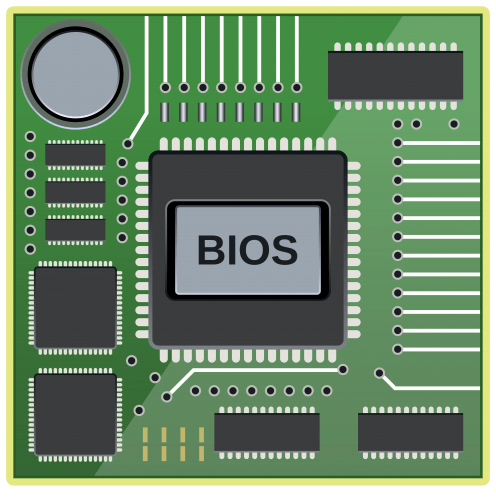Зміст

Багато користувачів, що заходили в BIOS за тими чи іншими змінами налаштувань, могли бачити таку настройку як &171;Quick Boot&187; або &171;Fast Boot&187; . За замовчуванням він вимкнений (значення «Disabled» ). Що ж це за параметр завантаження і на що він впливає?
Призначення «Quick Boot»/«Fast Boot» в BIOS
З назви цього параметра вже стає ясно, що він пов'язаний з прискоренням завантаження комп'ютера. Але за рахунок чого досягається скорочення часу старту ПК?
Параметр «Quick Boot» або «Fast Boot» робить завантаження швидшим, пропускаючи екран POST. POST (Power-On Self-Test) являє собою самотестування апаратної частини ПК, що запускається при включенні.
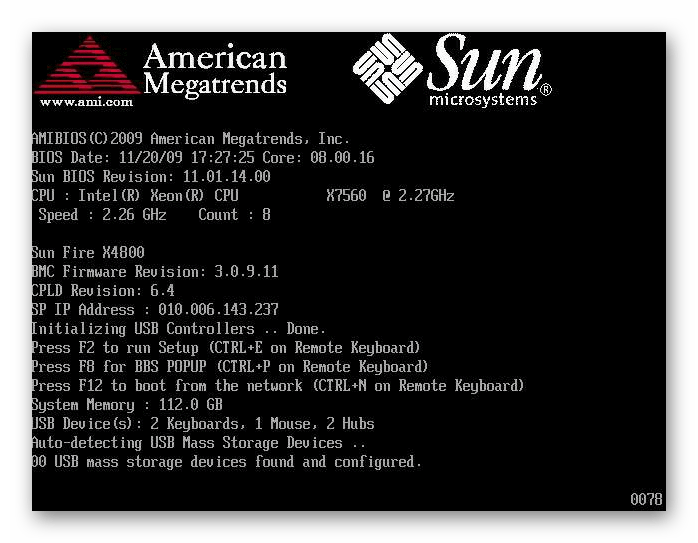
За раз проводиться більше півтора десятків тестів, і в разі будь-яких неполадок відповідне повідомлення виводиться на екран. При відключенні POST деякі BIOS зменшують кількість проведених тестів, а якісь і зовсім відключають самотестування.
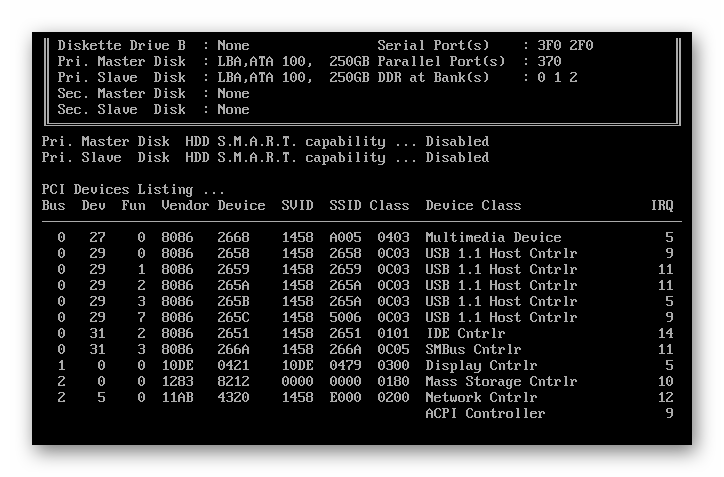
Зверніть увагу, що в BIOS є параметр «Quiet Boot» >, який відключає при завантаженні ПК висновок зайвої інформації, такий як лого виробника материнської плати. На саму швидкість запуску пристрою він ніяк не впливає. Не плутайте ці параметри.
Чи слід включати швидке завантаження
Оскільки POST в цілому важливий для комп'ютера, резонним буде відповісти на питання, чи варто його відключати заради прискорення завантаження комп'ютера.
У більшості випадків сенсу від постійної діагностики стану немає, оскільки люди роками працюють на одній і тій же конфігурації ПК. З цієї причини, якщо останнім часом комплектуючі не змінювалися і все працює без збоїв, «Quick Boot» / «Fast Boot» можна включити. Власникам нових комп'ютерів або окремих комплектуючих (особливо блоку живлення), а також при періодичних збоях і помилках робити цього не рекомендується.
Увімкнення швидкого завантаження в BIOS
Впевненим у своїх діях користувачам включити швидкий старт ПК можна дуже швидко, всього лише змінивши значення відповідного параметра. Розглянемо, як це можна зробити.
- При включенні/перезавантаженні ПК зайдіть в BIOS.
- Перейдіть на вкладку «Boot»
і знайдіть параметр
«Fast Boot»
. Натисніть на нього та переключіть значення на
«Enabled»
.
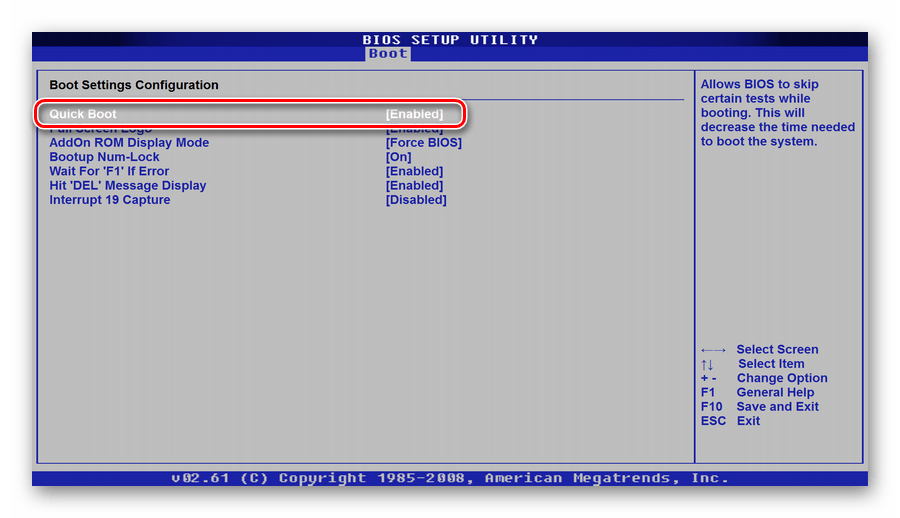
В Award він буде знаходитися в іншій вкладці БІОС & 8212; «Advanced BIOS Features» .
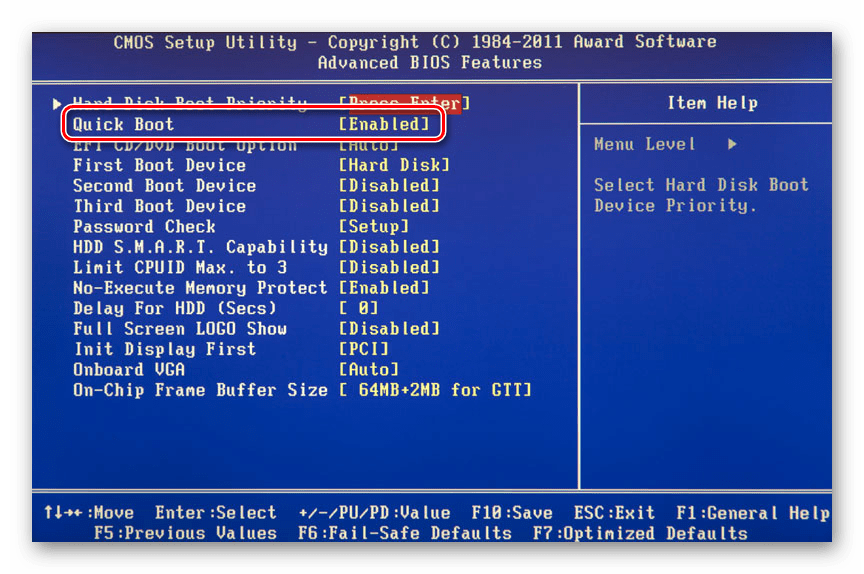
У деяких випадках параметр може розташовуватися в інших вкладках і бути з альтернативним ім'ям:
- «Quick Boot» ;
- «SuperBoot» ;
- «Quick Booting» ;
- «Intel Rapid BIOS Boot» ;
- «Quick Power On Self Test» .
З UEFI справи йдуть трохи по-іншому:
- ASUS: &171;Boot&187; > &171;Boot Configuration&187; > &171;Fast Boot&187; > &171;Enabled&187; ;
- MSI: &171;Settings&187; > &171;Advanced&187; > &171;Windows OS Configuration&187; > &171;Enabled&187; ;
- Gigabyte: &171;BIOS Features&187; > &171;Fast Boot&187; > &171;Enabled&187; .
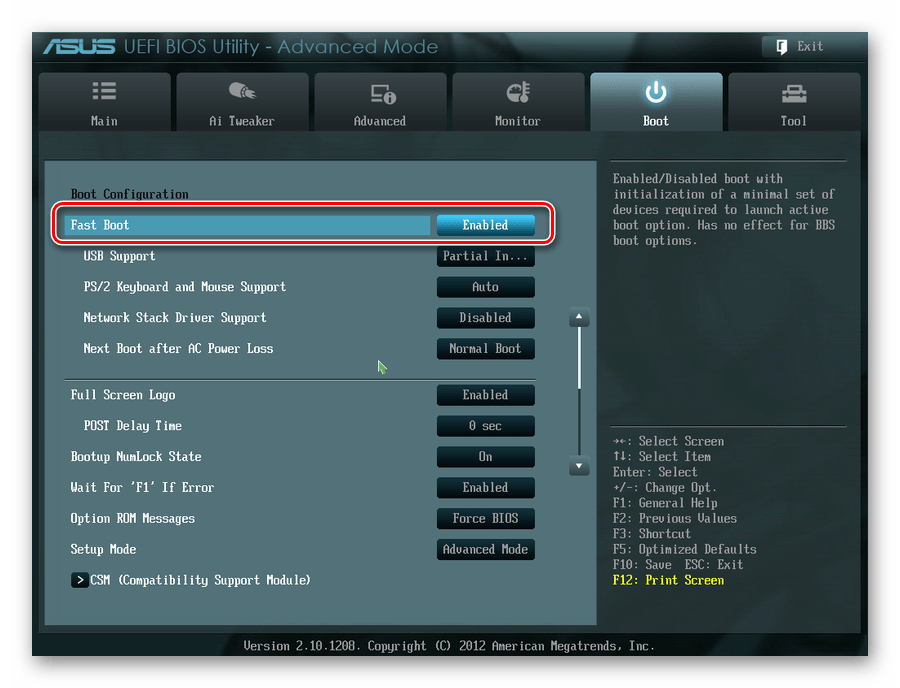
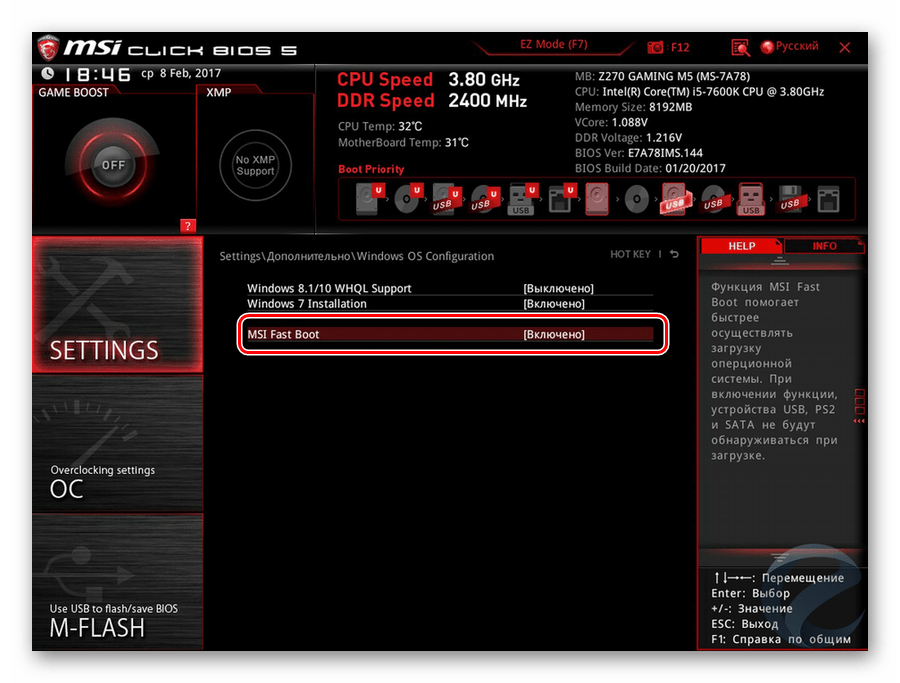
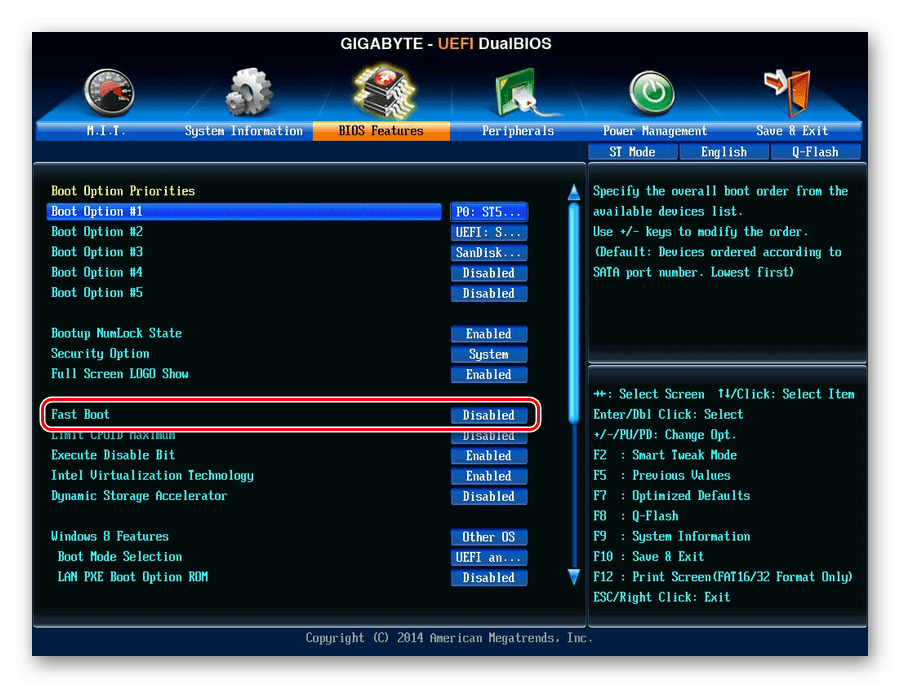
У інших UEFI, наприклад, ASRock місцезнаходження параметра буде аналогічним прикладів вище.
- Натисніть F10 для збереження налаштувань і виходу з BIOS. Підтвердіть вихід вибором значення «Y» ( «Yes» ).
Детальніше: Як потрапити в BIOS на комп'ютері
Тепер Ви знаєте, що таке параметр «Quick Boot» / «Fast Boot» . Поставтеся уважно до його відключення і візьміть до уваги той факт, що його в будь-який момент можна включити точно таким же чином, змінивши значення назад на «Disabled» . Зробити це потрібно обов'язково при оновленні апаратної складової ПК або виникненні незрозумілих помилок в роботі навіть перевіреної часом конфігурації.